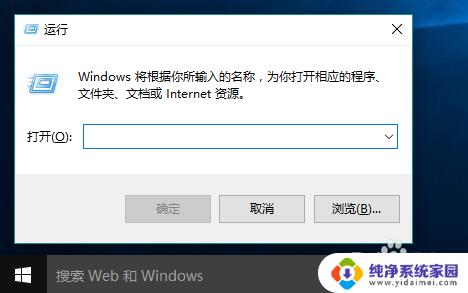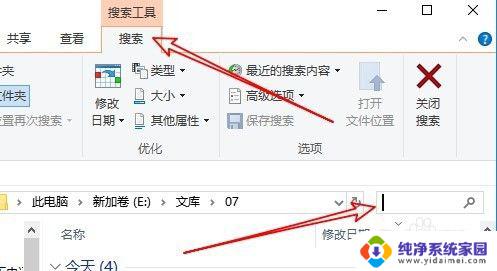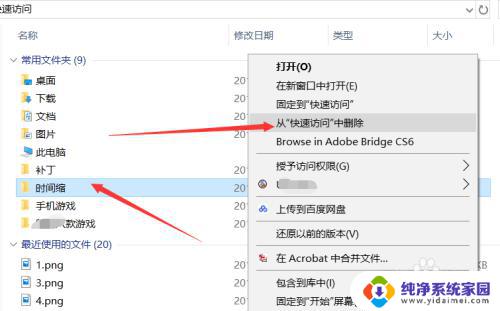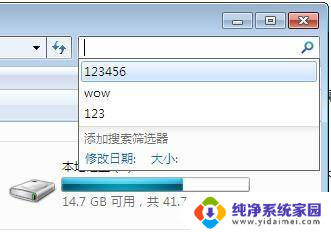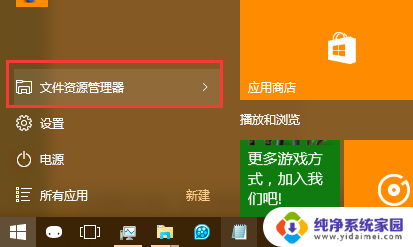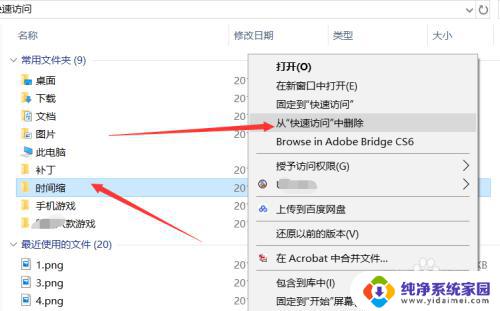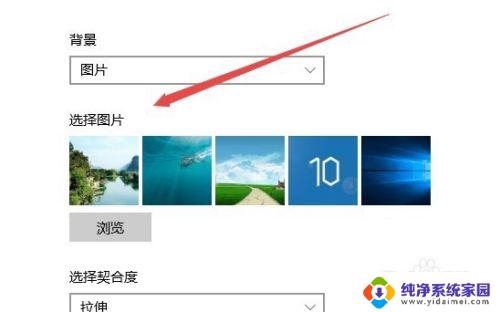window10怎么删除记录 怎样删除Windows10快速访问的历史记录
更新时间:2024-05-25 09:54:22作者:jiang
Windows 10系统中的快速访问功能可以帮助我们更方便地查找最近打开过的文件或文件夹,但有时候我们可能不希望他人看到我们的浏览记录,如何删除Windows 10快速访问的历史记录呢?下面就来教大家几种简单的方法。
具体步骤:
1.打开电脑中的资源管理器,在左侧导航中可以看到“快速访问”文件夹。
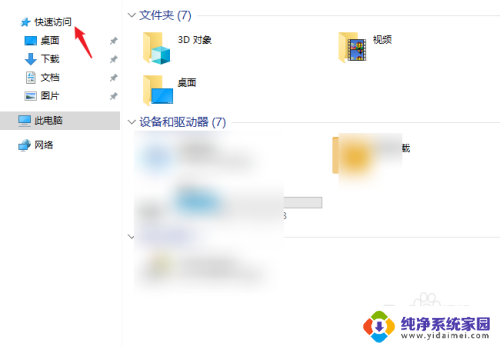
2.在“最近使用的文件”中就列表了自己操作过的文件记录。
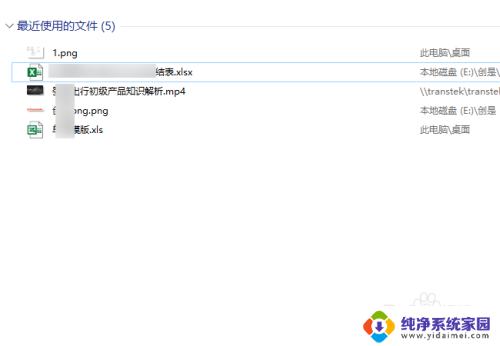
3.鼠标右击一条记录,在弹出的菜单中选择“从快速访问中删除”。这样就可以把当前记录给删除了。
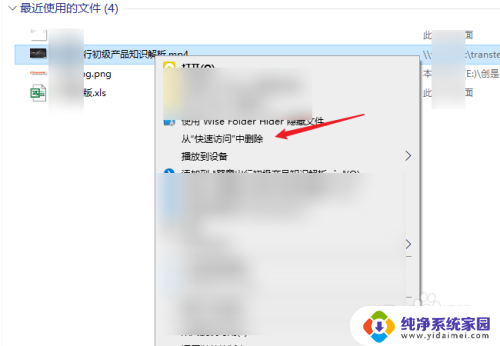
4.当然我们还可以进行多选,对多条记录进行批量的删除。
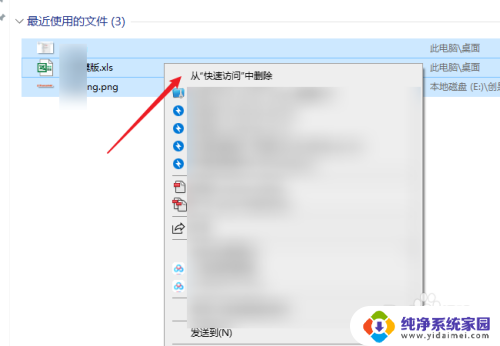
5.在菜单中点击打开“查看”,再点击打开里面的“选项”功能,打开文件夹选项窗口。
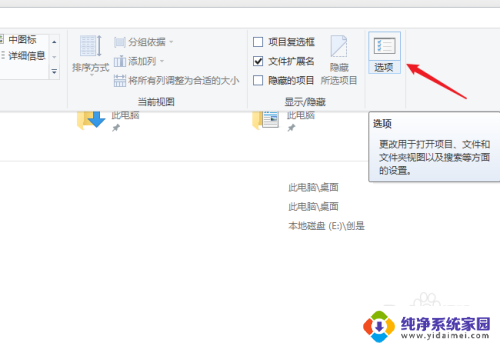
6.在常规选项卡下找到“隐私”,点击【清除】按钮就可以快速对快速访问中的所有记录进行全部的清理。
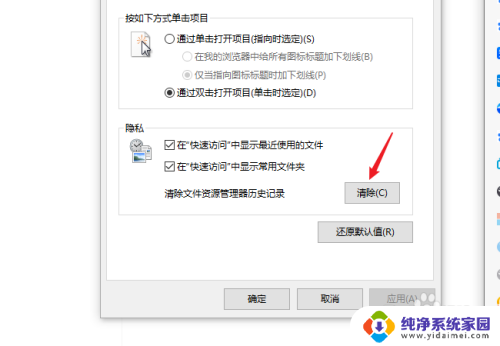
7.每次这样操作也有些麻烦,我们还以把"在快速访问中显示最近使用的文件"选项给取消。
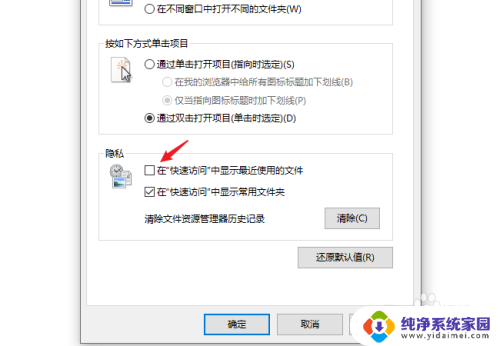
以上就是如何删除 Windows 10 中的全部记录内容,如果您遇到这种情况,可以尝试按照以上方法来解决问题,希望对大家有所帮助。